- Partie 1. Comment réduire la taille d'un fichier sur iPhone via l'application Fichiers
- Partie 2. Comment réduire la taille d'un fichier sur iPhone avec une application tierce
- Partie 3. Comment réduire la taille d'un fichier sur iPhone en ligne
- Partie 4. Comment réduire la taille d'un fichier sur iPhone via FoneLab Video Converter Ultimate (après le transfert)
- Partie 5. FAQ sur la réduction de la taille d'un fichier sur iPhone
convertir MPG / MPEG en MP4 avec une vitesse rapide et une qualité d'image / son de sortie élevée.
- Convertir AVCHD en MP4
- Convertir MP4 en WAV
- Convertir MP4 en WebM
- Convertir MPG en MP4
- Conversion de SWF en MP4
- Convertir MP4 en OGG
- Convertir VOB en MP4
- Convertir M3U8 en MP4
- Convertir MP4 en MPEG
- Intégrer des sous-titres dans MP4
- Répartiteurs MP4
- Supprimer l'audio de MP4
- Convertir des vidéos 3GP en MP4
- Modifier des fichiers MP4
- Convertir AVI en MP4
- Convertir MOD en MP4
- Convertir MP4 en MKV
- Convertir WMA en MP4
- Convertir MP4 en WMV
Comment réduire la taille d'un fichier sur iPhone : 4 tutoriels détaillés
 Mis à jour par Lisa Ou / 15 mai 2023 16:30
Mis à jour par Lisa Ou / 15 mai 2023 16:30Les fichiers volumineux occupent une grande partie de l'espace de stockage de votre téléphone. Que faire si vous manquez d'espace de stockage mais que vous ne pouvez pas les supprimer ? Eh bien, la chose appropriée et sûre à faire est de les compresser. La procédure peut réduire la taille de vos fichiers. Mais il conservera ou préservera leurs données d'origine. De plus, la compression de vos fichiers vous permet de les partager plus rapidement avec un autre téléphone ou d'autres appareils.
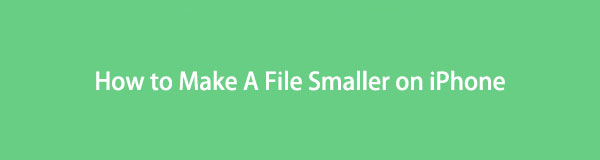
Vous verrez des tutoriels pour compresser des fichiers sur iPhone en utilisant ce post. Êtes-vous prêt à compresser vos fichiers de manière professionnelle ? Si oui, veuillez faire défiler vers le bas.
Video Converter Ultimate est le meilleur logiciel de conversion vidéo et audio qui peut convertir MPG / MPEG en MP4 avec une vitesse rapide et une qualité d'image / son de sortie élevée.
- Convertissez n'importe quelle vidéo / audio comme MPG, MP4, MOV, AVI, FLV, MP3, etc.
- Prise en charge de la conversion vidéo HD 1080p / 720p et 4K UHD.
- Fonctions d'édition puissantes telles que Trim, Crop, Rotate, Effects, Enhance, 3D et plus.

Liste de guide
- Partie 1. Comment réduire la taille d'un fichier sur iPhone via l'application Fichiers
- Partie 2. Comment réduire la taille d'un fichier sur iPhone avec une application tierce
- Partie 3. Comment réduire la taille d'un fichier sur iPhone en ligne
- Partie 4. Comment réduire la taille d'un fichier sur iPhone via FoneLab Video Converter Ultimate (après le transfert)
- Partie 5. FAQ sur la réduction de la taille d'un fichier sur iPhone
Partie 1. Comment réduire la taille d'un fichier sur iPhone via l'application Fichiers
Sur iPhone, il vous permet de compresser vos fichiers à l'aide de son application de fichiers. Vous n'avez qu'à choisir l'emplacement de vos fichiers, comme Sur mon iPhone ou iCloud Drive. Et c'est tout! Vous pouvez traiter vos fichiers sans utiliser ni télécharger d'application. De plus, le téléphone organisera automatiquement vos fichiers. Après les avoir compressés, il les enregistrera tous dans un dossier de fichiers. C'est tellement pratique non ? Quoi qu'il en soit, voici les étapes à suivre pour le faire.
Étape 1Sur votre iPhone, veuillez ouvrir le Fichiers application. Après cela, vous devrez choisir l'emplacement de vos fichiers où vous les avez stockés. Appuyez sur l'icône ou le bouton Trois points en haut à droite de l'écran. Vous verrez plus d'options sur le côté droit de l'écran. Appuyez sur le Sélectionnez et choisissez un ou plusieurs fichiers sur le téléphone.
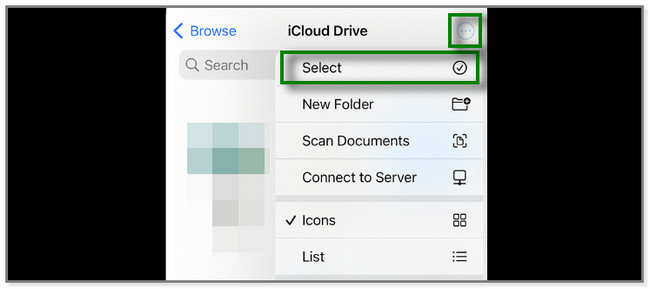
Étape 2Une fois que vous avez sélectionné tous les fichiers que vous souhaitez compresser, appuyez sur l'icône des trois points en bas à droite. Après cela, un nouvel ensemble d'options apparaîtra sur l'écran de l'iPhone. Appuyez sur le Compresser bouton. Le téléphone ne les traitera que pendant quelques minutes et vous devrez attendre. N'interrompez pas le processus. Plus tard, le téléphone enregistrera les fichiers dans un dossier.
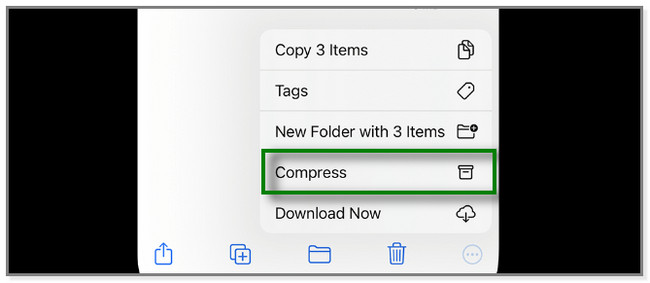
Partie 2. Comment réduire la taille d'un fichier sur iPhone avec une application tierce
Video & Photo Compressor est une application tierce qui ne peut compresser que des vidéos et des photos. En outre, cette application dispose d'outils utilitaires. Il peut nettoyer les fichiers temporaires, les images similaires, les albums, etc. Mais cette application consomme beaucoup de temps lorsqu'elle compresse vos fichiers. Vous attendrez plus de 5 minutes. En outre, cette application affichera fréquemment ses fenêtres d'évaluation, vous obligeant à évaluer l'application. Et cette action peut interférer ou interrompre le processus de compression. Découvrez comment réduire la taille des fichiers sur iPhone à l'aide de l'application ci-dessous.
Étape 1Télécharger Compresseur vidéo et photo sur votre iPhone via Apple Store. Plus tard, appuyez sur le Compresseur de la vidéo or Compresseur Photo bouton. Autorisez l'application à accéder à vos fichiers par la suite.
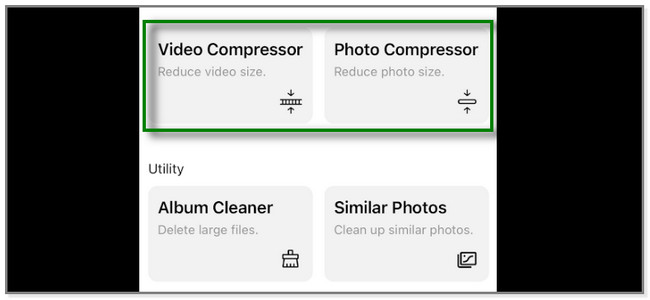
Étape 2Choisissez les fichiers que vous souhaitez compresser. Après cela, appuyez sur le Suivant .
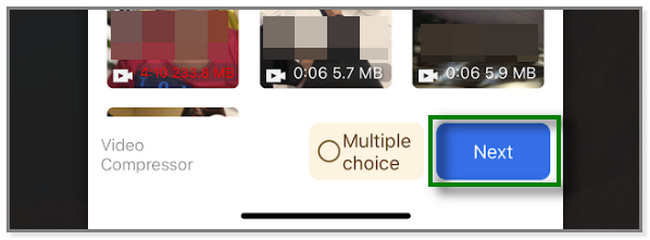
Étape 3Réglez les paramètres du fichier que vous compressez. Après cela, appuyez sur le Compresser bouton en bas de l'écran. Plus tard, l'application commencera le processus de compression. Ensuite, enregistrez-le sur votre iPhone.
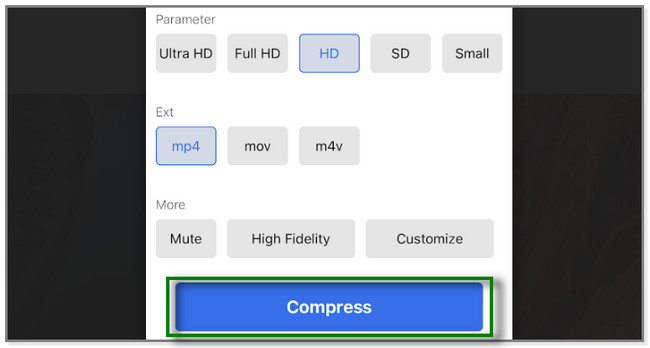
Video Converter Ultimate est le meilleur logiciel de conversion vidéo et audio qui peut convertir MPG / MPEG en MP4 avec une vitesse rapide et une qualité d'image / son de sortie élevée.
- Convertissez n'importe quelle vidéo / audio comme MPG, MP4, MOV, AVI, FLV, MP3, etc.
- Prise en charge de la conversion vidéo HD 1080p / 720p et 4K UHD.
- Fonctions d'édition puissantes telles que Trim, Crop, Rotate, Effects, Enhance, 3D et plus.
Partie 3. Comment réduire la taille d'un fichier sur iPhone en ligne
Divers outils en ligne de compression existent en ligne. Mais cet article vous montrera le principal, le compresseur de fichiers en ligne. Il vous permet de compresser des documents, des images et des vidéos.
Cet outil en ligne présente de nombreux inconvénients. Si vous compressez des vidéos, cela transformera automatiquement leur format en MP4. De plus, ce message se charge lentement chaque fois qu'il vous dirige vers un autre écran ou une autre fenêtre, même si vous disposez d'une connexion Internet. Pour savoir comment compresser des fichiers à l'aide de cet outil en ligne, faites défiler vers le bas.
Étape 1Choisissez l'outil de compression que vous préférez sur la page officielle de Online File Compressor. Vous pouvez sélectionner le Compresser des vidéos or Compresser Photos .
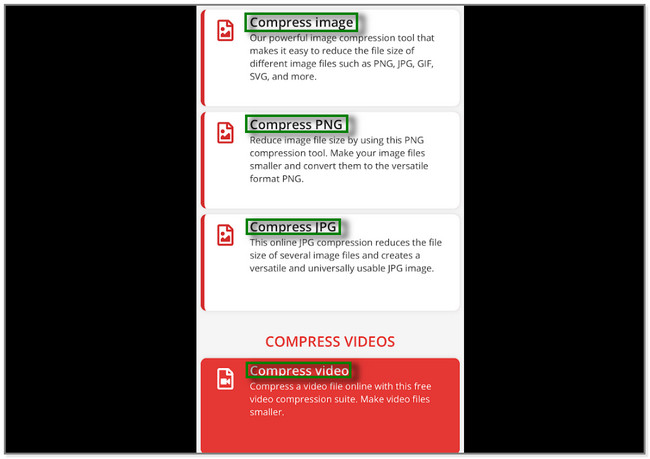
Étape 2L'outil vous dirigera vers une autre page Web. Appuyez sur le Choisissez Fichier bouton. Appuyez sur l'album du fichier que vous souhaitez compresser.
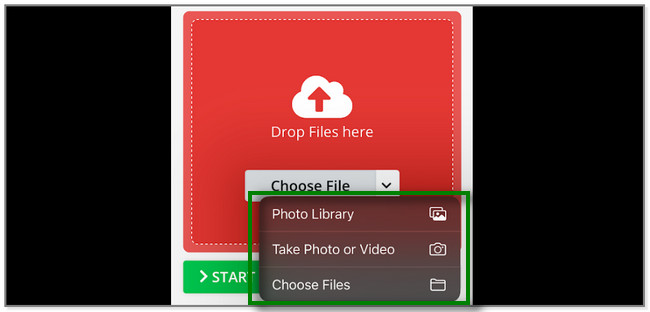
Étape 3Après avoir importé le fichier, appuyez sur le Accueil bouton. L'outil en ligne compressera instantanément le fichier et l'enregistrera par la suite.
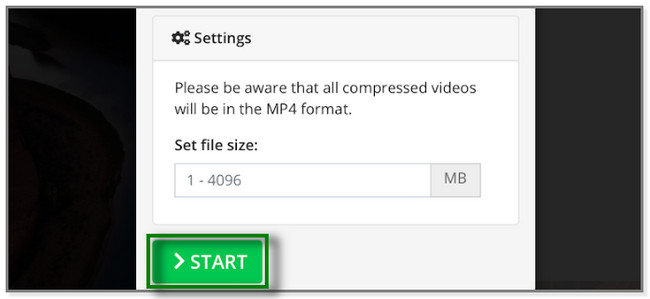
Outre les méthodes ci-dessus, vous pouvez utiliser un outil tiers sur votre ordinateur pour compresser vos fichiers. Il vous suffit de transférer vos fichiers iPhone sur votre ordinateur à l'aide d'un câble USB ou d'un outil de transfert tel que FoneTrans pour iOS. Cependant, il est beaucoup plus facile à utiliser pour un débutant comme vous. Vous verrez son guide étape par étape ci-dessous.
Partie 4. Comment réduire la taille d'un fichier sur iPhone via FoneLab Video Converter Ultimate (après le transfert)
FoneLab Video Converter Ultimate peut vous aider compresser des fichiers en utilisant ses fonctionnalités dans la boîte à outils. De plus, vous pouvez ajuster certains paramètres du fichier que vous allez compresser. Il inclut sa résolution, sa durée, son format, sa taille, etc.
De plus, ce logiciel a d'autres fonctionnalités pour édition de vidéos et photos. Le collage de photos et l'ajout de filigranes aux vidéos en font partie. Cet outil prend en charge divers formats de fichiers, tels que MOV, MKV, MP3, AAC, etc. De plus, vous pouvez rapidement ajouter des fichiers au logiciel. Il vous permet de les glisser-déposer depuis votre ordinateur.
Video Converter Ultimate est le meilleur logiciel de conversion vidéo et audio qui peut convertir MPG / MPEG en MP4 avec une vitesse rapide et une qualité d'image / son de sortie élevée.
- Convertissez n'importe quelle vidéo / audio comme MPG, MP4, MOV, AVI, FLV, MP3, etc.
- Prise en charge de la conversion vidéo HD 1080p / 720p et 4K UHD.
- Fonctions d'édition puissantes telles que Trim, Crop, Rotate, Effects, Enhance, 3D et plus.
Comment réduire la taille des fichiers sur iPhone à l'aide de ce logiciel après avoir transféré des fichiers sur un ordinateur ? Vous trouverez ci-dessous les étapes.
Étape 1Cliquez sur le bouton Téléchargement gratuit de FoneLab Video Converter Ultimate. Veuillez patienter jusqu'à la fin du processus de téléchargement. Plus tard, installez et lancez l'outil sur votre ordinateur.
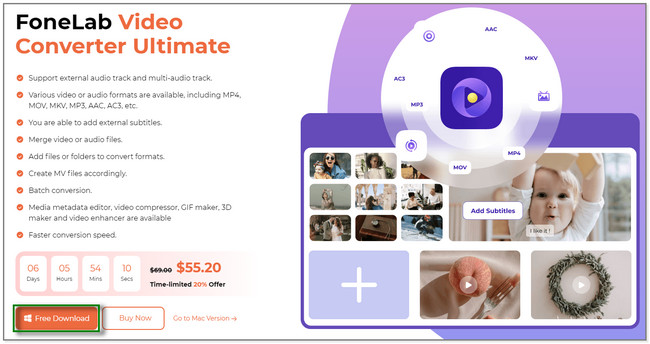
Étape 2Cliquez Boîte à outils icône en bas à droite. Après cela, veuillez saisir Compresser sur son outil de recherche. Vous pouvez choisir entre Compresseur vidéo ou audio.
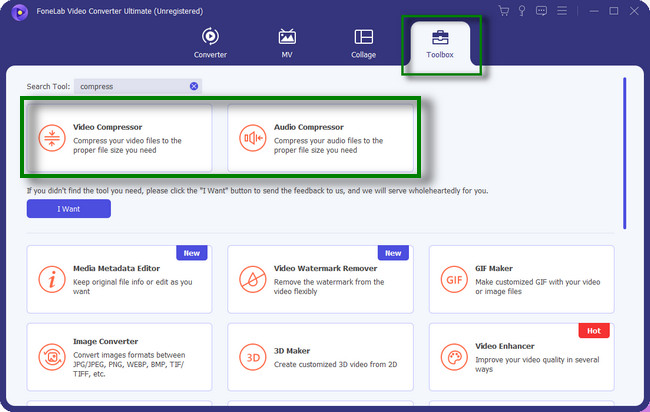
Étape 3Une nouvelle petite fenêtre apparaîtra sur votre écran. Vous pouvez faire glisser ou déposer les fichiers que vous souhaitez compresser depuis votre ordinateur pour les importer dans le logiciel. Vous pouvez également cliquer sur le le signe plus et l'album de l'ordinateur apparaîtra. Choisissez l'album de stockage iPhone et cliquez sur les fichiers que vous souhaitez compresser.
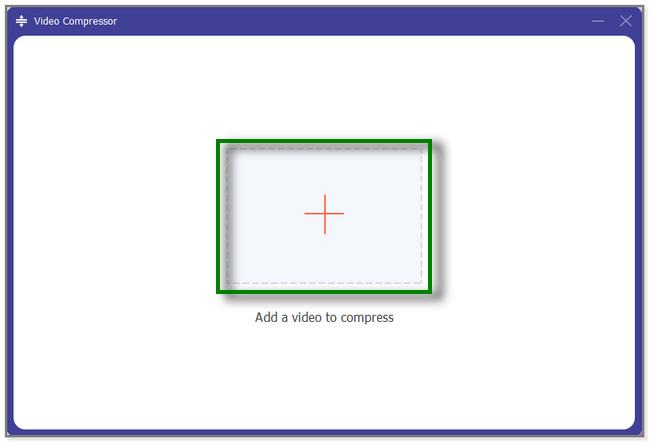
Étape 4Une nouvelle fenêtre apparaîtra sur votre écran. Réglez certains paramètres avant de compresser le fichier. Vous pouvez ajuster sa taille, son format, sa résolution, etc. Plus tard, cliquez sur le Compresser bouton. Veuillez attendre que le logiciel ait fini de traiter votre fichier et enregistrez-le ensuite.
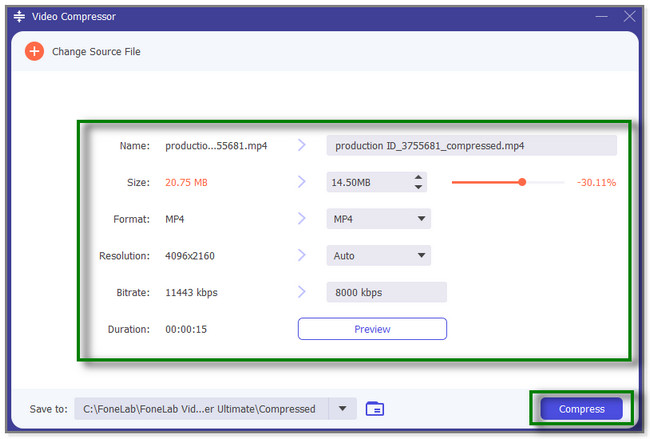
Video Converter Ultimate est le meilleur logiciel de conversion vidéo et audio qui peut convertir MPG / MPEG en MP4 avec une vitesse rapide et une qualité d'image / son de sortie élevée.
- Convertissez n'importe quelle vidéo / audio comme MPG, MP4, MOV, AVI, FLV, MP3, etc.
- Prise en charge de la conversion vidéo HD 1080p / 720p et 4K UHD.
- Fonctions d'édition puissantes telles que Trim, Crop, Rotate, Effects, Enhance, 3D et plus.
Partie 5. FAQ sur la réduction de la taille d'un fichier sur iPhone
1. Quel type de fichier est sans perte ?
La compression sans perte est un type de compression qui ne gâche pas la qualité de vos fichiers. De plus, il ne perdra pas de données importantes à ce sujet. Des exemples de formats de fichiers image sans perte sont BMP, GIF, PNG et RAW. Et MP4, AVI et FLV sont pour le format vidéo.
2. Pourquoi le fichier vidéo de mon iPhone est-il si volumineux ?
Vos fichiers vidéo peuvent avoir des fréquences d'images plus rapides ; c'est pourquoi ils sont trop grands. De plus, leurs résolutions sont probablement plus élevées que les fichiers vidéo habituels. Vous pouvez utiliser les méthodes de cet article si vous souhaitez compresser vos fichiers, en particulier FoneLab Video Converter Ultimate.
Cet article vous montre 4 procédures détaillées pour réduire la taille du fichier sur iPhone. Il présente également le logiciel tiers le plus efficace, FoneLab Video Converter Ultimate. Il peut compresser des fichiers, éditer des vidéos, coller des photos et plus encore si vous les téléchargez sur votre ordinateur. Il y a plus que vous pouvez découvrir sur cet outil. Téléchargez-le maintenant !
Video Converter Ultimate est le meilleur logiciel de conversion vidéo et audio qui peut convertir MPG / MPEG en MP4 avec une vitesse rapide et une qualité d'image / son de sortie élevée.
- Convertissez n'importe quelle vidéo / audio comme MPG, MP4, MOV, AVI, FLV, MP3, etc.
- Prise en charge de la conversion vidéo HD 1080p / 720p et 4K UHD.
- Fonctions d'édition puissantes telles que Trim, Crop, Rotate, Effects, Enhance, 3D et plus.
